Samsung LA26R71B Manuel utilisateur
PDF
Descarregar
Documento
LCD TV LA26R7 LA32R7 LA37R7 LA40R7 Comment contacter Samsung dans le monde Si vous avez des suggestions ou des questions concernant les produits Samsung, veuillez contacter le Service Consommateurs Samsung. Country SOUTH AFRICA U.A.E Customer Care Center 0860 7267864 (SAMSUNG) 800SAMSUNG (7267864) Web Site www.samsung.com/za www.samsung.com/mea Instructions d’utilisation Avant de faire fonctionner l’appareil, lisez attentivement ce manuel et conservez-le en vue d’une utilisation ultérieure. MENUS A L’ÉCRAN AFFICHAGE PC IMAGE DANS L’IMAGE (PIP) TELETEXTE Ce périphérique est un appareil numérique de classe B. BN68-01010P-00 BN68-01010P-00Cover.indd 1 Enregistrez vos produits Samsung en vous connectant sur : www.samsung.com/global/register 2006-04-28 �� 9:37:03 Précautions à prendre lors de l’affichage d’une image fixe Une image fixe peut causer des dommages irrémédiables à l’écran du téléviseur. • N’affichez pas une image fixe sur l’écran LCD plus de 2 heures. Cela pourrait provoquer une rémanence de l’image à l’écran. Cette rémanence de l’image est également appelée “brûlure de l’écran”. Pour éviter une telle rémanence de l’image à l’écran, réduisez la luminosité et le contraste de l’écran lorsque vous laissez une image fixe affichée. • Regarder l’écran LCD du téléviseur en format 4:3 pendant une longue période peut laisser des traces de bordures à gauche, à droite et au centre de l’écran, à cause de la différence d’émission de lumière sur l’écran. La lecture d’un DVD ou l’utilisation d’une console de jeu peut avoir un effet similaire sur l’écran. Les dommages provoqués par les effets qui précèdent ne sont pas couverts par la garantie. •L’affichage d’images fixes de jeux vidéo et d’ordinateurs pendant plus longtemps qu’une période spécifique peut provoquer des rémanences. Pour éviter cela, réduisez la “luminosité” et le “contraste” lors de l’affichage d’images fixes. BN68-01010F-00Still.indd 1 2006-02-20 ¿ÀÈÄ 8:42:38 Table des matières CONNEXION ET PREPARATION DE VOTRE TELEVISEUR Liste de pièces.......................................................... Installation du support............................................... Installation du kit de montage mural........................ Présentation du panneau de commande.................. Présentation du panneau de branchement.............. Présentation de la télécommande............................ Installation des piles dans la télécommande............ Mise en marche et arrêt............................................ Mode de mise en veille de votre télévision.............. Plug & Play............................................................... REGLAGE DE L’HEURE 2 2 2 3 4 6 6 7 7 7 REGLAGE DES CANAUX Mémorisation automatique des chaînes................... 8 Mémorisation manuelle des chaînes........................ 8 Réglage de Gestionnaire de Chaînes...................... 9 Activation de la sécurité enfant................................10 Organisation des canaux mémorisés....................... 10 Attribution de noms aux canaux............................... 11 Réception nette des chaînes grâce au réglage fin... 11 REGLAGE DE L’IMAGE Modification de l’image standard.............................. 12 Réglage de l’image personnalisée........................... 12 Changement de la nuance couleur........................... 12 Rétablir les paramètres de réglage de l’image d’usine................................... 13 Changement de la taille de l’image.......................... 13 Sélection du format de l’image................................. 13 Réduction du bruit numérique.................................. 13 DNle Démo (Digital Natural Image engine).............. 14 Affichage de l’Image dans l’image (PIP)................... 14 REGLAGE DU SON Changement de la norme Son.................................15 Réglage des paramètres du son..............................15 Paramétrage de la technologie TruSurround XT (SRS TSXT)..................................16 Réglage automatique du volume.............................16 Sélection du mode Silence Int.................................16 Ecoute du son accompagnant l’image secondaire...17 Rétablir les paramètres de son par défaut...............17 Connexion du casque............................................... 17 Symboles Appuyer Important Remarque Réglage et affichage de l’heure...............................17 Réglage de la minuterie de mise en veille............18 Marche et arrêt automatique du téléviseur...........18 REGLAGE DES AUTRES OPTIONS Choix de la langue..................................................19 Utilisation de Mode Jeu...........................................19 Réglage du mode d’écran bleu / Sélection de mélodie .............................................19 Utilisation de la fonction d’économie d’énergie.....20 Sélection de la source...........................................20 Modification du nom d’une source d’entrée..............20 UTILISATION DE LA FONCTION TELETEXTE Décodeur télétexte................................................21 Affichage des informations Télétexte....................21 Sélection d’une page télétexte spécifique................22 Utilisation du système Fastext pour sélectionner une page télétexte...............................22 REGLAGE DU PC Paramétrage du logiciel PC (Basé sur Windows XP)..........................................23 Modes d’affichage.................................................23 Sélection du PC......................................................24 RECOMMANDATIONS D’UTILISATION Utilisation du verrouillage Kensington antivol...........25 Résolution des problèmes avant de contacter le personnel qualifié pour le dépannage..................25 Spécifications techniques et environnementales............................................26 Bouton d’accès rapide Français- BN68-01010F-00Fre.indd 1 2006-03-03 ¿ÀÈÄ 11:27:45 Liste de pièces Veuillez vous assurer que les composants suivants sont bien inclus avec votre téléviseur LCD. Le cas échéant, contactez votre revendeur. M4 X L16 Télécommande et batteries (AAA x 2) Instructions d’utilisation Cordon d’alimentation Panneau inférieur Carte de garantie Vis pour le socle X 4 Carte réseau de service Socle Guide de sécurité Chiffon de nettoyage Cartes d’enregistrement Carte de garantie / Carte réseau de service / Guide de sécurité / Cartes d’enregistrement (N’est pas disponible dans toutes les agences). Selon le modèle, il se peut que le socle et les vis ne soient pas inclus. Installation du support <2> <3> 1.Placez la télévision face posée sur un chiffon doux ou un coussin sur une table. 2.Insérez le socle dans le trou situé sous le téléviseur. 3.Insérez la vis dans le trou indiqué et serrez-la. Le socle est installé pour les modèles dont la taille de l’écran est de 40 pouces ou plus. Installation du kit de montage mural Les accessoires de montage mural (vendus séparément) vous permettent de fixer votre téléviseur au mur. Pour plus d’informations sur l’installation du kit de montage mural, reportez-vous aux instructions fournies avec les composants du kit. Faites appel à un technicien pour obtenir de l’assistance lors de l’installation du support mural. Samsung Electronics n’est pas responsable de tout dommage au produit ou toute blessure sur vous-même ou une autre personne si vous choisissez d’installer le téléviseur vous-même. Enlevez le support, bouchez l’orifice de la base et fermez à l’aide de deux vis. Français- BN68-01010F-00Fre.indd 2 2006-03-03 ¿ÀÈÄ 11:27:47 Présentation du panneau de commande La couleur et la forme du produit peuvent varier en fonction du modèle. SOURCE Bascule entre toutes les sources d’entrée disponibles. (TV, AV1, AV2, S-Vidéo, Composant1, Composant2, PC, HDMI). Dans le menu à l’écran, utilisez ce bouton de la même manière que le bouton ENTER de la télécommande. 26 inch model supports TV, AV1, S-Video, Component1, Component2, PC, and HDMI only. MENU Appuyez sur ce bouton pour afficher le menu des fonctions de votre téléviseur. Appuyez pour diminuer ou augmenter le volume. Dans le menu à l’écran, utilisez les boutons de la même manière que les boutons et de la télécommande. Pour changer de canal. Dans le menu à l’écran, utilisez les boutons de la même manière que les boutons et de la télécommande. (Vous pouvez allumer votre téléviseur sans votre télécommande à l’aide de ces boutons.) Enceintes (Alimentation) A ppuyez sur ce bouton pour allumer ou éteindre le téléviseur. Voyant d’alimentation Clignote puis s’arrête lorsque le téléviseur est allumé. S’allume en mode Veille. Capteur de la télécommande Dirigez la télécommande vers ce point du téléviseur. Français- BN68-01010F-00Fre.indd 3 2006-03-03 ¿ÀÈÄ 11:27:48 Présentation du panneau de branchement [Prises du panneau latéral] (Le modèle 26 pouces n’est pas équipé de prises de panneau latéral.) [Prises du panneau arrière] (32 pouces / 32 pouces / 40 pouces) Entrée de l’alimentation [Prises du panneau arrière] (26 pouces) Lorsque vous raccordez un appareil externe au téléviseur, assurez-vous que l’appareil est arrêté. Lorsque vous connectez un périphérique externe, faites correspondre les couleurs du terminal de connexion et du câble. Français- BN68-01010P-00Fre.indd 4 2006-05-03 ¿ÀÈÄ 5:01:36 Branchement à un réseau de télévision câblé ou hertzien Afin d’afficher correctement les canaux de télévision, un signal doit être reçu par le téléviseur/moniteur depuis l’une des sources suivantes: - Une antenne extérieure / Un réseau de télévision câblée / Un réseau satellite Branchement HDMI/DVI - Prend en charge les connexions entre des périphériques audio/vidéo compatibles HDMI (boîtiers décodeurs, lecteurs DVD, récepteurs AV et moniteurs). - Aucune connexion audio supplémentaire n’est requise pour une connexion HDMI - HDMI. Qu’est-ce que HDMI ? - “High Definition Multimedia interface” permet la transmission de données vidéo numériques haute définition et plusieurs canaux de son numérique (5.1 canaux). - La borne HDMI/DVI gère les connexions DVI vers un périphérique étendu avec le câble approprié (non fourni). La différence entre HDMI et DVI est que le périphérique HDMI est plus petit, est équipé de la fonction de codage HDCP (High Bandwidth Digital Copy Protection), et gère le son numérique multicanal. Utilisez le câble DVI vers HDMI ou le raccord DVI-HDMI pour cette connexion, et le terminal “R - AUDIO - L” DVI pour la sortie audio. - Lorsque vous connectez ce produit à un décodeur, un lecteur DVD, une console de jeu, etc. via HDMI ou DVI, veillez à le définir dans un mode compatible avec une sortie vidéo, comme illustré dans le tableau ci-dessous. Dans le cas contraire, vous risquez une distorsion, rupture ou absence d’image. Modes pris en charge pour DVI ou HDMI 480i 480p 576i 576p 720p 1080i 50Hz X O X O O O 60Hz X O X X O O Composant O O O O O O - N’essayez pas de relier le connecteur HDMI/DVI à un PC ou une carte graphique pour ordinateur portable. (Cela afficherait un écran vide) Branchement des périphériques composants (moniteur/lecteur DVD) - Branchez les câbles vidéo composante au connecteur composante (“PR”, “PB”, “Y”) situé à l’arrière de votre poste et aux connecteurs de sortie vidéo composante correspondants sur le moniteur/lecteur DVD. - Si vous souhaitez brancher en même temps le boîtier décodeur et le moniteur (ou le lecteur DVD), branchez ces appareils ensemble puis connectez le moniteur (ou le lecteur DVD) au connecteur composante (“PR”, “PB”, “Y”) sur votre poste. - Les connecteurs Y, PB et PR des périphériques composants (moniteur ou lecteur DVD) sont parfois appelés Y, B-Y et R-Y ou Y, Cb et Cr. - Branchez les câbles audio RCA au connecteur “R - AUDIO - L” situé à l’arrière de votre poste et aux connecteurs de sortie audio correspondants sur le moniteur ou le lecteur DVD. - Ce téléviseur LCD affiche une image optimale en mode 720p. - Ce téléviseur LCD affiche une résolution d’image optimale en mode 1080i. Branchement de périphériques audio/vidéo externes - Connectez le câble RCA (en option) ou S-VIDEO (en option) à un périphérique A/V externe approprié tel qu’un magnétoscope,un lecteur DVD ou un caméscope. - Connectez les câbles audio RCA (en option) au connecteur “R - AUDIO – L” situé à l’arrière de votre poste et aux connecteurs de sortie audio correspondants sur le périphérique A/V. - Vous pouvez brancher un casque à la prise casque ( ) située à l’arrière du téléviseur/moniteur. Lorsque le casque est branché, les haut parleurs intégrés n’émettent plus de son. MAINTENANCE - Connexion de maintenance pour ingénieur de maintenance qualifié. Connexion de périphériques audio - Branchez les câbles audio RCA au connecteur “R - AUDIO - L” situé à l’arrière de votre poste et aux connecteurs d’entrée audio correspondants sur le système de cinéma à domicile avec amplificateur ou lecteur DVD. Branchement Ordinateur - Connectez le câble D-Sub (en option) au connecteur “PC (PC IN)” situé à l’arrière de votre poste et à la carte vidéo de votre ordinateur. - Connectez le câble audio stéréo (en option) au connecteur “AUDIO (PC IN)” situé à l’arrière de votre poste et au connecteur “Audio Out” de la carte son de votre ordinateur. Branchement des périphériques composants (moniteur/lecteur DVD) - Connectez les câbles vidéo composante (en option) au connecteur composante (“PR”, “PB”, “Y”) situé à l’arrière de votre poste et aux connecteurs de sortie vidéo composante correspondants sur le DTV/lecteur DVD. - Si vous souhaitez brancher en même temps le boîtier décodeur et le moniteur (ou le lecteur DVD), branchez ces appareils ensemble puis connectez le moniteur (ou le lecteur DVD) au connecteur composante (“PR”, “PB”, “Y”) sur votre poste. - Les connecteurs Y, PB et PR des périphériques composants (moniteur ou lecteur DVD) sont parfois appelés Y, B-Y et RY ou Y, Cb et Cr. - Connectez les câbles audio RCA (en option) au connecteur “R - AUDIO - L” situé à l’arrière de votre poste et aux connecteurs de sortie audio correspondants sur le moniteur ou le lecteur DVD. - Ce téléviseur LCD affiche une image optimale en mode 720p. - Ce téléviseur LCD affiche une résolution d’image optimale en mode 1080i. Verrou Kensington - Le verrou Kensington (en option) est un dispositif utilisé pour fixer physiquement le système dans le cas d’une utilisation dans un endroit public. - Pour utiliser un dispositif de verrouillage, contactez le revendeur de votre téléviseur. - L’emplacement du “verrou Kensington” peut varier en fonction du modèle. Français- BN68-01010F-00Fre.indd 5 2006-03-03 ¿ÀÈÄ 11:27:49 Présentation de la télécommande Bouton veille du téléviseur rrêt automatique A Boutons numériques d’accès direct aux chaînes Sélection des effets visuels P P Sélection de canaux à 1 ou 2 chiffres Permet d’accéder directement au mode TV Déplacement du curseur dans le menu Il affiche “Gestionnaire de Chaînes” à l’écran. A ffiche les informations sur la diffusion en cours Permet de quitter le menu à l’écran Augmenter le volume Réduire le volume rrêt temporaire du son A Gel de l’image S élection de la taille de l’image Fonctions télétexte Affichage des menus et confirmation des modifications Sortir du Télétexte Index Télétexte S élection du mode audio Pause Télétexte Marche/Arrêt Image dans image (PIP) SOURCE: Sélection de la taille du Télétexte Sélection des effets visuels FONCTIONS PIP SOURCE: Sélection de la source d’entrée SWAP: Fait passer de l’image principale à l’image secondaire, et inversement. SIZE: Sélection format PIP POSITION: Sélection position PIP P : Chaîne suivante P : Chaîne précédente SWAP: Mémorisation Télétexte Sélection du mode Télétexte (LISTE/FLOF) Page secondaire Télétexte P P : Page Télétexte suivante : Page Télétexte précédente Annulation du Télétexte Sélection des effets sonores Affichage du Télétexte Sélection SRS TSXT Vous pouvez également sélectionner Teletext, Double, ou Mix. Sélection de la source d’entrée Canal précédent Permet d’accéder directement au mode PC. : Chaîne suivante : Chaîne précédente Sélection de sujets Fastext Une lumière intense peut affecter le bon fonctionnement de la télécommande. C eci est une télécommande spéciale destinée aux malvoyants. Elle dispose de points Braille sur les boutons Power, Channel et Volume. Installation des piles dans la télécommande 1. Soulevez le panneau à l’arrière de la télécommande, comme illustré. 2. Placez deux piles AAA. A ssurez-vous de faire correspon dre les pôles “+” et “-” des piles avec le schéma situé à l’intérieur du compartiment. 3. Replacez le couvercle. Retirez les piles et stockez-les dans un endroit frais et sec si vous n’utilisez pas la télécommande pendant longtemps. La télécommande peut être util isée jusqu’à environ 7 mètres de la télévision. (Pour une utilisation type de la télévision, les piles durent environ un an.) i la télécommande ne fonctionne pas, vérifiez ce qui suit : S 1. La télévision est-elle allumée? 2. Les pôles (+ / -) des piles sont-ils inversés? 3. Les piles sont-elles usagées? 4. Y a-t-il une coupure d’alimentation ou le cordon d’alimentation est-il débranché ? 5. Y a-t-il une lampe fluorescente ou un néon à proximité? Français- BN68-01010F-00Fre.indd 6 2006-03-03 ¿ÀÈÄ 11:27:51 Mise en marche et arrêt Le câble relié au secteur est fixé à l’arrière du téléviseur/moniteur. 1. Relier le câble principal à la prise appropriée. L’indicateur de veille situé à l’avant du téléviseur s’allume. 2. Appuyez sur le bouton à l’avant du téléviseur. Vous pouvez également appuyer sur le bouton POWER ou le bouton TV ( ) de la télécommande pour allumer le téléviseur. Le dernier programme que vous avez regardé est automatiquement re-sélectionné. 3. Appuyez sur les boutons numériques (0~9) ou sur les boutons canal ( / ) de la télécommande, ou sur le bouton situé sur la droite du téléviseur. Lorsque vous allumez le téléviseur pour la première fois, vous devrez choisir la langue dans laquelle vous souhaitez que les menus s’affichent. 4. Pour éteindre votre téléviseur, appuyez de nouveau sur le bouton POWER . Mode de mise en veille de votre télévision Ce mode permet de réduire la consommation électrique. Le mode veille peut être utile lorsque vous souhaitez éteindre temporairement (pendant un repas par exemple). 1. Appuyez sur le bouton POWER de la télécommande. L’écran s’éteint et un indicateur de veille rouge s’allume à l’avant de votre téléviseur. 2. Pour mettre votre téléviseur sous tension, appuyez simplement sur le bouton POWER , les boutons numériques (0~9) ou le bouton channel up/down ( / ). N e laissez pas le téléviseur/moniteur en mode attente pendant de longues périodes (lorsque vous êtes en vacances par exemple). Il est conseillé de débrancher le téléviseur du secteur et de l’antenne. Plug & Play Lorsque le téléviseur est allumé pour la première fois, plusieurs réglages de base sont à faire l’un après l’autre. Ils vous sont automatiquement présentés. Les réglages suivants sont disponibles. 1. Appuyez sur le bouton POWER de la télécommande. Le message “Start Plug & Play.” s’affiche lorsque “OK” est sélectionné. 2. Sélectionnez la langue appropriée à l’aide de la touche ou . Appuyez sur le bouton ENTER pour confirmer votre choix. 3. Le message “Vérifier I’entrée de I’antenne.”, la touche “OK” est alors sélectionnée. Appuyez sur le bouton ENTER . Vérifiez que le câble de l’antenne est correctement branché. 4. Sélectionnez la pays appropriée à l’aide de la touche ou . Appuyez sur le bouton ENTER pour confirmer votre choix. 5. Le menu “Mémorisation Auto” s’affiche. La commande “Démarrer” est sélectionnée. Appuyez sur le bouton ENTER . La recherche des chaînes débute et s’arrête automatiquement. Lorsque toutes les chaînes disponibles ont été enregistrées, le menu “Réglage Horloge” s’affiche. A à tout moment pour interrompre le processus ppuyez sur le bouton ENTER de mémorisation. 6. Appuyez sur le bouton ENTER . Appuyez sur le bouton ou pour passer des “Heure”, “Minute” ou “am/pm”. Définissez “Heure”, “Minute” ou “am/pm” en appuyant sur les boutons ou . Vous pouvez également régler les heures et les minutes en appuyant sur les touches numériques de la télécommande. 7. Appuyez sur le bouton ENTER pour confirmer votre choix. Langue: Sélectionnez votre langue. Pays: Sélectionnez votre pays. Mémorisation Auto: Recherche et mémorise automatiquement les chaînes disponibles dans la zone locale. Réglage Horloge: Règle l’heure de l’horloge du téléviseur selon l’heure actuelle. Français- BN68-01010F-00Fre.indd 7 2006-03-03 ¿ÀÈÄ 11:27:52 Pour réinitialiser cette fonction… 1. Appuyez sur le bouton MENU pour afficher le menu. Appuyez sur le bouton ou pour sélectionner “Configuration”, puis sur la touche ENTER . 2. Appuyez de nouveau sur le bouton ENTER “Plug & Play”. pour sélectionner 3. Le message de démarrage du mode Plug & Play s’affiche. - Mémorisation automatique des chaînes - Mémorisation manuelle des chaînes Mémorisation automatique des chaînes Vous pouvez chercher les plages de fréquences disponibles par balayage (leur disponibilité dépend de votre pays). Il est possible que les numéros de programmes alloués automatiquement ne correspondent pas aux numéros de programmes souhaités ou actuels. Vous pouvez toutefois organiser les numéros manuellement et effacer les chaînes que vous ne souhaitez pas regarder. 1. Appuyez sur le bouton MENU pour afficher le menu. Appuyez sur le bouton ou pour sélectionner “Canal”, puis sur la touche ENTER 2. Appuyez sur le bouton ENTER . pour sélectionner “Pays”. 3. Sélectionnez la pays appropriée à l’aide de la touche ou . Appuyez sur le bouton ENTER pour confirmer votre choix. 4. Appuyez sur le bouton ou pour sélectionner “Mémorisation Auto”, puis sur la touche ENTER . 5. Appuyez sur le bouton ENTER . Le téléviseur commence la mémorisation de toutes les chaînes disponibles. Appuyez sur le bouton ENTER à tout moment pour interrompre le processus de mémorisation et retourner au menu “Canal”. 6. Lorsque toutes les chaînes disponibles ont été enregistrées, le menu “Tri des canaux” s’affiche. Mémorisation manuelle des chaînes Vous pouvez mémoriser jusqu’à 100 chaînes, y compris celles reçus via les réseaux câblés. Lors de la mémorisation manuelle des chaînes, vous pouvez choisir : De mémoriser ou non chaque chaîne trouvée. Le numéro du programme qui vous servira à identifierchaque chaîne mémorisée. 1. Appuyez sur le bouton MENU pour afficher le menu. Appuyez sur le bouton ou pour sélectionner “Canal”, puis sur la touche ENTER . 2. Appuyez sur le bouton ou pour sélectionner “Mémorisation Manuelle”, puis sur la touche ENTER 3. Appuyez sur le bouton ENTER . pour sélectionner “Programme”. 4. Pour attribuer un numéro de programme à un canal, vous pouvez trouver le chiffre correspondant en appuyant sur le bouton ou puis appuyez sur le bouton ENTER . Vous pouvez également afficher un programme en appuyant sur les boutons numériques de la télécommande. 5. Appuyez sur le bouton ou pour sélectionner “Système de Couleur”, puis sur la touche ENTER . 6. Sélectionnez les couleurs normalisées voulues en appuyant de façon répétée sur la touche ou , puis sur la touche ENTER . Français- BN68-01010F-00Fre.indd 8 2006-03-03 ¿ÀÈÄ 11:27:53 7. Appuyez sur le bouton ou pour sélectionner “Système Sonore”, puis sur la touche ENTER . 8. Sélectionnez la norme audio voulue en appuyant de façon répétée sur la touche ou , puis sur la touche ENTER . S’il n’y a aucun son ou si le son est anormal, re-sélectionnez la norme Son requise. 9. Si vous connaissez le numéro de la chaîne à enregistrer, appuyez sur le bouton ou pour sélectionner “Canal”. Appuyez sur le bouton ENTER . Sélectionnez C (Chaîne par voie hertzienne) ou S (Chaîne câblée) en appuyant sur le bouton ou . Appuyez sur la touche pour sélectionner la chaîne. Sélectionnez le numéro de votre choix en appuyant sur le bouton ou puis appuyez sur le bouton ENTER . Mode des chaînes : P (Mode Programme), C (Mode chaîne par voie hertzienne), S (Mode chaîne câblée) Vous pouvez également choisir une chaîne en appuyant sur la touche correspondante de la télécommande. 10. Si vous ne connaissez pas les numéros des chaînes, appuyez sur le bouton ou pour sélectionner “Recherche”. Appuyez sur le bouton ENTER . Effectuez la recherche à l’aide des boutons ou , puis appuyez sur le bouton ENTER . 11. Appuyez sur le bouton ou pour sélectionner “Mémoriser”. Appuyez sur le bouton ENTER pour sélectionner “OK”. 12. Répétez les étapes 3 à 11 pour chaque canal à mémoriser. Programme: Sélectionne un numéro de programme pour la chaîne. Canal: Sélectionne une chaîne. Système de Couleur: Définit la norme de couleur. Recherche: Recherche la valeur de fréquence de la chaîne. Système Sonore: Définit la norme audio. Mémoriser: Enregistre vos réglages. Réglage de Gestionnaire de Chaînes Réglez les chaînes selon vos préférences. Vous pouvez aisément supprimer, ajouter ou verrouiller la chaîne de votre choix. 1. Appuyez sur le bouton MENU pour afficher le menu. Appuyez sur le bouton ou pour sélectionner “Canal”, puis sur la touche ENTER 2. Appuyez sur le bouton ou pour sélectionner “Gestionnaire de Chaînes”, puis sur la touche ENTER 3. Appuyez sur le bouton ENTER “Gestionnaire de Chaînes”. . . pour sélectionner 4. Appuyez sur le bouton pour sélectionner “ ”. 5. Appuyez sur le bouton ou pour sélectionner la chaîne à supprimer, puis appuyez sur le bouton ENTER pour l’annuler. 6. Répétez les étapes 5 pour chaque chaîne à sélectionner ou à annuler. 7. Appuyez sur le bouton EXIT pour quitter le menu. “ ” est activé lorsque “Verrouillage enfant” est défini sur “Activé”. Vous pouvez sélectionner ces options en appuyant sur le bouton CH MGR de votre télécommande. Français- BN68-01010F-00Fre.indd 9 2006-03-03 ¿ÀÈÄ 11:27:54 Activation de la sécurité enfant Cette fonction vous permet d’empêcher que des utilisateurs non autorisés, tels que des enfants, regardent des programmes inappropriés en désactivant la vidéo et l’audio. La sécurité enfant ne peut pas être désactivée à l’aide des boutons du panneau latéral. La télécommande étant le seul moyen de désactiver la sécurité enfant, gardez-la hors de portée des enfants. 1. Appuyez sur le bouton MENU pour afficher le menu. Appuyez sur le bouton ou pour sélectionner “Canal”, puis sur la touche ENTER 2. Appuyez sur le bouton ou pour sélectionner “Gestionnaire de Chaînes”, puis sur la touche ENTER . . 3. Appuyez sur le bouton ou pour sélectionner “Verrouillage Parental”, puis sur la touche ENTER . 4. A ppuyez sur le bouton ou pour sélectionner “Marche” ou ”Arrêt”. Appuyez sur le bouton ENTER . 5. Appuyez sur le bouton ou pour sélectionner “Gestionnaire de Chaînes”, puis sur la touche ENTER 6. Appuyez sur le bouton pour sélectionner la ligne “ . ”. 7. Appuyez sur le bouton ou pour sélectionner les chaînes à verrouiller, puis appuyez sur le bouton ENTER . 8. Répétez les étapes 7 pour chaque chaîne à verrouiller ou à déverrouiller. 9. Appuyez sur le bouton EXIT pour quitter le menu. électionnez “Marche” ou “Arrêt” dans “Verrouillage enfant” pour activer ou S désactiver les chaînes sélectionnées comme “ ”. Organisation des canaux mémorisés Organisation des canaux mémorisés: Changer l’ordre numérique dans lequel ces chaînes ont été automatiquement mémorisées. Attribuer des numéros facilement mémorisables aux chaînes que vous regardez le plus souvent. 1. Appuyez sur le bouton MENU pour afficher le menu. Appuyez sur le bouton ou pour sélectionner “Canal”, puis sur la touche ENTER . 2. Appuyez sur le bouton ou pour sélectionner “Tri des canaux”, puis sur la touche ENTER . 3. Sélectionnez le numéro de la chaîne à modifier en appuyant de façon répétée sur la touche ou . Appuyez sur le bouton ENTER . Le numéro et le nom de la chaîne sélectionnée sont basculés sur la droite. 4. A ppuyez sur le bouton ou pour déplacer la chaîne à l’emplacement souhaité, puis appuyez sur le bouton ENTER . La chaîne sélectionnée est échangée avec celle mémorisée auparavant avec le numéro choisi. 5. Répétez les étapes 3 à 4 pour classer une autre chaîne. 6. Appuyez sur le bouton EXIT pour quitter le menu. Français-10 BN68-01010F-00Fre.indd 10 2006-03-03 ¿ÀÈÄ 11:27:55 Attribution de noms aux canaux Les noms de chaînes sont attribués automatiquement lorsque les informations des chaînes sont émises. Ces noms peuvent être changés, vous autorisant à attribuer de nouveaux noms. 1. Appuyez sur le bouton MENU pour afficher le menu. Appuyez sur le bouton ou pour sélectionner “Canal”, puis sur la touche ENTER . 2. Appuyez sur le bouton ou pour sélectionner “Nom station”, puis sur la touche ENTER . 3. Si nécessaire, sélectionnez la chaîne à renommer à l’aide de la touche ou . Appuyez sur le bouton ENTER . La barre de sélection s’affiche autour de la zone de nom. 4. Pour... Sélectionner une lettre un nombre ou un symbole Alors... Appuyez sur le bouton ou Passer à la lettre suivante Appuyez sur le bouton Revenir à la lettre précédente Appuyez sur le bouton Confirmer le nom Appuyez sur le bouton ENTER . es caractères disponibles sont : L Les lettres de l’alphabet (A~Z) / Les nombres (0~9) / Les caractères spéciaux ( -, space) 5. Repeat steps 3 to 4 for each channel to be assigned to a new name. 6. Appuyez sur le bouton EXIT pour quitter le menu. Réception nette des chaînes grâce au réglage fin Utilisez la syntonisation précise pour régler manuellement une chaîne spécifique en vue d’une réception optimale. 1. Utilisez le pavé numérique pour sélectionner directement la chaîne à régler. 2. Appuyez sur le bouton MENU pour afficher le menu. Appuyez sur le bouton ou pour sélectionner “Canal”, puis sur la touche ENTER . 3. Appuyez sur le bouton ou pour sélectionner “Réglage fin”, puis sur la touche ENTER . 4. Appuyez sur le bouton ou pour effectuer une syntonisation précise. Appuyez sur le bouton ENTER . 5. Appuyez sur le bouton EXIT pour quitter le menu. es chaînes réglées et mémorisées sont repérées par un astérisque “*” placé à droite de L leur numéro dans la bannière des chaînes. Le numéro de la chaîne devient rouge. Pour réinitialiser le réglage, sélectionnez “Réinitial”. à l’aide de la touche ou , puis appuyez sur la touche ENTER . Français-11 BN68-01010P-00Fre.indd 11 2006-04-26 �� 5:07:41 Modification de l’image standard Vous pouvez sélectionner le type d’image qui correspond le mieux à vos exigences d’affichage. 1. Appuyez sur le bouton MENU pour afficher le menu. Appuyez sur le bouton ou pour sélectionner “Image”, puis sur la touche ENTER . 2. Appuyez de nouveau sur le bouton ENTER pour sélectionner “Mode”. 3. Appuyez de nouveau sur le bouton ENTER pour sélectionner “Mode”. 4. A ppuyez sur le bouton ou pour sélectionner l’effet visuel désiré. Appuyez sur le bouton ENTER . 5. Appuyez sur le bouton EXIT pour quitter le menu. Dynamique: Sélectionne l’affichage des images en haute définition, pour une pièce claire. Standard: Sélectionne l’affichage des images de manière optimale, pour un environnement normal. Cinéma: Sélectionne l’affichage des images dans des conditions optimales pour une pièce sombre. P ersonnalisé: P ermet de consulter vos paramètres d’affichage favoris. (Reportez-vous à “Réglage de l’image personnalisée”) Vous pouvez également appuyer sur le bouton P.MODE de la télécommande pour sélectionner l’une des configurations d’image. Le mode Image doit être réglé séparément pour chaque source d’entrée. Vous pouvez rétablir les paramètres d’image par défaut (usine) en appuyant sur “Réinitialiser”. (Reportez-vous à “Rétablir les paramètres de réglage de l’image d’usine.” page 13) Réglage de l’image personnalisée Votre téléviseur dispose de plusieurs réglages qui vous permettent de contrôler la qualité de l’image. 1. Pour sélectionner l’effet visuel souhaité, observez les instructions 1 à 4 dans la section “Modification de l’image standard”. 2. Appuyez sur le bouton ou pour sélectionner un élément particulier. Appuyez sur le bouton ENTER . 3. Appuyez sur le bouton ou pour augmenter ou diminuer la valeur d’un élément particulier. Appuyez sur le bouton ENTER . 4. Appuyez sur le bouton EXIT pour quitter le menu. Contraste: Règle le degré de luminosité (clair/sombre) entre les objets et l’arrière-plan. Luminosité: Règle la luminosité de l’écran entier. Netteté: Règle le contour des objets afin d’augmenter ou de diminuer leur netteté. Couleur: Règle les couleurs afin de les éclaircir ou de les assombrir. Teinte (NTSC uniquement): Ajuste la couleur des objets, les rendant plus rouges ou plus verts, pour les rendre plus naturels. Les valeurs configurées sont stockées en fonction du mode d’image sélectionné. En mode PC, seuls “Contraste”, “Luminosité” et “Couleur” peuvent être réglés Changement de la nuance couleur Vous pouvez sélectionner la nuance de couleur qui vous convient le mieux. 1. Pour sélectionner l’effet visuel souhaité, observez les instructions 1 à 4 dans la section “Modification de l’image standard”. 2. Appuyez sur le bouton ou pour sélectionner “Nuance coul.”, puis sur la touche ENTER . 3. Appuyez sur le bouton ou pour sélectionner le paramètre de nuance de couleur désiré. Appuyez sur le bouton ENTER . 4. Appuyez sur le bouton EXIT pour quitter le menu. Froide2: Rend la température des couleurs plus bleue que le menu “Froide1”. Froide1: Rend le blanc bleuâtre. Normal: Garde le blanc intact. Chaude1: Rend le blanc rougeâtre. Chaude2: Rend la température des couleurs plus rouge que le menu “Chaude1”. Les valeurs configurées sont stockées en fonction du mode d’image sélectio En mode PC, seuls “Contrast”, “Brightness” et “Colour” peuvent être réglés Français-12 BN68-01010F-00Fre.indd 12 2006-03-03 ¿ÀÈÄ 11:27:56 Rétablir les paramètres de réglage de l’image d’usine. Vous pouvez rétablir les réglages de l’image définis par défaut en usine. 1. Pour sélectionner l’effet visuel souhaité, observez les instructions 1 à 4 dans la section “Modification de l’image standard” à la page 12. 2. Appuyez sur le bouton ou pour sélectionner “Réinitialiser”, puis sur la touche ENTER . 3. Appuyez sur le bouton EXIT pour quitter le menu. La fonction “Réinitialiser” réinitialise chaque mode d’image. Changement de la taille de l’image Vous pouvez sélectionner la taille d’image qui correspond le mieux à vos exigences d’affichage. 1. Appuyez sur le bouton MENU pour afficher le menu. Appuyez sur le bouton ou pour sélectionner “Image”, puis sur la touche ENTER . 2. Appuyez sur le bouton ou pour sélectionner “Taille”, puis sur la touche ENTER . 3. Sélectionnez l’option voulue en appuyant sur le bouton ou . Appuyez sur le bouton ENTER . 4. Appuyez sur le bouton EXIT pour quitter le menu. Vous pouvez également choisir ces options en appuyant sur la touche P.SIZE de la télécommande. 16:9: Règle le format d’image en mode 16:9, approprié pour un DVD ou une diffusion en format large. Zoom: Agrandit l’image au format 16/9 (dans le sens vertical) à la taille de l’écran. 4:3: Il s’agit du réglage par défaut pour un film sur vidéo ou une diffusion normale. En mode PC, seul les modes “16:9” et “4:3” peuvent être réglés. S à l’aide de la touche ou . Utilisez les touches ou pour électionnez monter ou descendre l’image. Après avoir sélectionné , utilisez les touches ou pour agrandir ou réduire le format de l’image dans le sens vertical. Sélection du format de l’image Appuyez sur le bouton STILL pour transformer une image mouvante en une image fixe. Appuyez de bouton nouveau pour annuler. Réduction du bruit numérique Si le signal reçu par votre téléviseur est faible, vous pouvez activer cette fonction pour réduire les parasites et les réverbérations apparaissant à l’écran. 1. Appuyez sur le bouton MENU pour afficher le menu. Appuyez sur le bouton ou pour sélectionner “Image”, puis sur la touche ENTER . 2. Appuyez sur le bouton ou pour sélectionner “NR numérique”, puis sur la touche ENTER . 3. Appuyez sur le bouton ou pour sélectionner “Marche” ou ”Arrêt”. Appuyez sur le bouton ENTER . 4. Appuyez sur le bouton EXIT pour quitter le menu. Français-13 BN68-01010F-00Fre.indd 13 2006-03-03 ¿ÀÈÄ 11:27:58 DNle Démo (Digital Natural Image engine) La nouvelle technologie de Samsung vous apporte des images plus détaillées avec une amélioration des contrastes et des blancs. Le nouvel algorithme de compensation d’images vous donne une image plus lumineuse et plus claire. La technologie DNIe adaptera tous les signaux à votre vue, quels qu’ils soient. Vous pouvez apprécier l’amélioration de l’image par la technologie DNIe en activant le mode “DNle Démo”. 1. Appuyez sur le bouton MENU pour afficher le menu. Appuyez sur le bouton ou pour sélectionner “Image”, puis sur la touche ENTER . 2. Appuyez sur le bouton ou pour sélectionner “DNle Démo”, puis sur la touche ENTER . 3. Appuyez sur le bouton ou pour sélectionner “Marche” ou ”Arrêt”. Appuyez sur le bouton ENTER . 4. Appuyez sur le bouton EXIT pour quitter le menu. Ces fonctions ne sont pas disponibles en mode PC. La fonction DNle Démo est destinée à illustrer la différence avant et après application de la technologie DNle. Par défaut, le produit affiche les images en mode DNle. Affichage de l’Image dans l’image (PIP) Vous pouvez afficher une image secondaire dans l’image principale du programme télévisé ou de l’entrée vidéo. De cette manière, vous pouvez regarder le programme télévisé ou l’entrée vidéo depuis n’importe quel équipement branché tout en regardant l’image principale. 1. Appuyez sur le bouton MENU pour afficher le menu. Appuyez sur le bouton ou pour sélectionner “Image”, puis sur la touche ENTER . 2. Appuyez sur le bouton ou pour sélectionner “PIP”, puis sur la touche ENTER . 3. Appuyez sur le bouton ENTER . Appuyez sur le bouton ou pour sélectionner “Marche”, puis sur la touche ENTER . Si la fonction PIP est activée, la taille de l’image principale est définie sur “16:9”. 4. Appuyez sur le bouton ou pour sélectionner “Source”, puis sur la touche ENTER . Sélectionnez la Source de l’image secondaire en appuyant sur le bouton ou puis appuyez sur le bouton ENTER . L’image secondaire peut provenir de différentes sources, selon le réglage de Appuyez plusieurs fois sur le bouton PIP de la télécommande l’image principale. pour activer ou désactiver le 5. Appuyez sur le bouton ou pour sélectionner “Intervertir”. mode “PIP”. Pour intervertir l’image principale et l’image secondaire, sélectionnez l’option “Intervertir”, puis appuyez sur le bouton ENTER . L’image principale et l’image secondaire permutent. Si l’image principale est en mode “PC”, l’option “Intervertir” n’est pas accessible. 6. Appuyez sur le bouton ou pour sélectionner le paramètre “Taille” de l’image secondaire puis appuyez sur le bouton ENTER . Sélectionnez la taille de l’image secondaire à l’aide du bouton ou , puis appuyez sur le bouton ENTER . Si l’image principale est en mode “PC”, l’option “Taille” n’est pas accessible. 7. Appuyez sur le bouton ou pour sélectionner “Position”, puis sur la touche ENTER . Sélectionnez la Source de l’image secondaire en appuyant sur le bouton ou puis appuyez sur le bouton ENTER . 8. Appuyez sur le bouton ou pour sélectionner “Programme”, puis sur la touche ENTER . Vous pouvez sélectionner le canal que vous souhaitez voir en image secondaire en appuyant sur le bouton ou . Appuyez sur le bouton ENTER . Le “Programme” peut être actif lorsque l’image secondaire est définie sur TV. Français-14 BN68-01010F-00Fre.indd 14 2006-03-03 ¿ÀÈÄ 11:27:59 9. Appuyez sur le bouton EXIT pour quitter le menu. Il est possible que l’image affichée dans la fenêtre PIP soit légèrement déformée lorsque vous utilisez la fenêtre principale pour diffuser un jeu vidéo ou du karaoké. Source: Permet de sélectionner la source de l’image secondaire. Intervertir: Pour faire alterner l’image principale et l’image secondaire. Taille: permet de sélectionner la taille de l’image secondaire. Position: Permet de déplacer l’image secondaire. Programme: Permet de déplacer l’image secondaire. Paramètres PIP (O: PIP activé, X: PIP désactivé) Sub TV AV1 AV2 S-Vidéo Composant1 Composant2 PC HDMI TV X X X X X X X O AV1 X X X X X X X O AV2 X X X X X X X O S-Vidéo X X X X X X X O Composant1 X X X X X X X O Composant2 X X X X X X X O PC O O O X X X X X HDMI O O O O O O X X Main Changement de la norme Son Vous pouvez sélectionner le type d’effet sonore souhaité lorsque vous regardez un programme donné. 1. Appuyez sur le bouton MENU pour afficher le menu. Appuyez sur le bouton ou pour sélectionner “Son”, puis sur la touche ENTER . 2. Appuyez de nouveau sur le bouton ENTER pour sélectionner “Mode”. 3. Sélectionnez l’effet sonore voulu en appuyant de façon répétée sur la touche ou , puis sur la touche ENTER . 4. Appuyez sur le bouton EXIT pour quitter le menu. Vous pouvez également sélectionner ces options en appuyant simplement sur le bouton S.MODE de la télécommande Standard: Sélectionne le mode audio normal. Musique: Privilégie la musique par rapport à la voix. Cinéma: Fournit un son riche et vif pour les films. Parole: Privilégie la voix par rapport aux autres sons. P ersonnalisé: S électionne vos réglages audio personnalisés. (Reportez-vous à “Réglage des paramètres du son”) Réglage des paramètres du son Les paramètres du son peuvent être réglés selon vos préférences personnelles. 1. Appuyez sur le bouton MENU pour afficher le menu. Appuyez sur le bouton ou pour sélectionner “Son”, puis sur la touche ENTER . 2. Appuyez sur le bouton ou pour sélectionner “Égaliseur”, puis sur la touche ENTER . 3. Appuyez sur le bouton ou pour sélectionner un élément particulier. Appuyez sur le bouton ENTER . 4. Appuyez sur le bouton ou pour effectuer le réglage souhaité. Appuyez sur le bouton ENTER . 5. Appuyez sur le bouton EXIT pour quitter le menu. Si vous modifiez ces paramètres, le mode audio bascule automatiquement sur “Personnalisé”. Français-15 BN68-01010F-00Fre.indd 15 2006-03-03 ¿ÀÈÄ 11:28:00 Paramétrage de la technologie TruSurround XT (SRS TSXT) La technologie TruSurround XT est une technologie SRS brevetée qui répond au problème de lecture des contenus multicanaux 5.1 sur deux haut-parleurs. La technologie TruSurround garantit un son surround virtuel d’une exceptionnelle qualité sur tout système de lecture à deux haut-parleurs, dont les haut-parleurs du téléviseur. Cette technologie est entièrement compatible avec tous les formats multicanaux. 1. Appuyez sur le bouton MENU pour afficher le menu. Appuyez sur le bouton ou pour sélectionner “Son”, puis sur la touche ENTER . 2. Appuyez sur le bouton ou pour sélectionner “SRS TSXT”, puis sur la touche ENTER . Vous pouvez également paramétrer ces options en appuyant sur la touche SRS de la télécommande. 3. A ppuyez sur le bouton ou pour sélectionner “Marche” ou ”Arrêt”. Appuyez sur le bouton ENTER . 4. Appuyez sur le bouton EXIT pour quitter le menu. TruSurround XT, SRS et le symbole sont des marques de SRS Labs, Inc. La technologie TruSurround XT est intégrée sous licence de SRS Labs, Inc. Réglage automatique du volume Chaque station de radiodiffusion possède ses propres conditions d’émission de signal. Il vous faut alors régler le volume à chaque fois que vous changez de chaîne. Cette fonction vous permet de régler automatiquement le volume de la chaîne désirée en réduisant la puissance sonore lorsque le signal de modulation est élevé ou en augmentant la puissance sonore lorsque le signal de modulation est faible. 1. Appuyez sur le bouton MENU pour afficher le menu. Appuyez sur le bouton ou pour sélectionner “Son”, puis sur la touche ENTER . 2. Appuyez sur le bouton ou pour sélectionner “Volume auto”, puis sur la touche ENTER . 3. Appuyez sur le bouton ou pour sélectionner “Marche” ou ”Arrêt”. Appuyez sur le bouton ENTER . 4. Appuyez sur le bouton EXIT pour quitter le menu. Sélection du mode Silence Int. Pour écouter le son sur des haut-parleurs différents, supprimez l’amplificateur interne. 1. Appuyez sur le bouton MENU pour afficher le menu. Appuyez sur le bouton ou pour sélectionner “Son”, puis sur la touche ENTER . 2. Appuyez sur le bouton ou pour sélectionner “Silence Int.”, puis sur la touche ENTER . 3. Appuyez sur le bouton ou pour sélectionner “Marche” ou ”Arrêt”. Appuyez sur le bouton ENTER . 4. Appuyez sur le bouton EXIT pour quitter le menu. Si le mode “Silence Int.” est sur “Marche”, vous ne pouvez pas régler les menus Sound (Son), à l’exception de Sound Select “Sélection du son” (en mode PIP). Français-16 BN68-01010F-00Fre.indd 16 2006-03-03 ¿ÀÈÄ 11:28:01 Ecoute du son accompagnant l’image secondaire Lorsque la fonction PIP est activée, vous pouvez écouter le son accompagnant l’image secondaire. 1. Appuyez sur le bouton MENU pour afficher le menu. Appuyez sur le bouton ou pour sélectionner “Son”, puis sur la touche ENTER . 2. Appuyez sur le bouton ou pour sélectionner “Sélection du son”, puis sur la touche ENTER . 3. Appuyez sur le bouton ou pour sélectionner “Secondaire”. Appuyez sur le bouton ENTER . 4. Appuyez sur le bouton EXIT pour quitter le menu. Principal: Permet d’écouter le son accompagnant l’image principale. Secondaire: Permet d’écouter le son accompagnant l’image secondaire. Vous pouvez sélectionner cette option lorsque la fonction “PIP” est activée “Marche”. Rétablir les paramètres de son par défaut Si le mode Jeu est activé, la fonction Réinitialiser le son est disponible. Sélectionner la fonction Réinitialiser après avoir réglé l’égaliseur rétablit ses paramètres par défaut. 1. Appuyez sur le bouton MENU pour afficher le menu. Appuyez sur le bouton ou pour sélectionner “Son”, puis sur la touche ENTER . 2. Appuyez sur le bouton ou pour sélectionner “Réinitial.”, puis sur la touche ENTER . 3. Appuyez sur le bouton EXIT pour quitter le menu. Vous pouvez sélectionner cette option lorsque la fonction “Mode Jeu” est activée “Marche”. Connexion du casque Vous pouvez connecter un casque à votre téléviseur, si vous souhaitez regarder un programme sur votre téléviseur sans déranger les autres personnes présentes dans la pièce. WLorsque vous insérez le jack de casque dans le port correspondant, seules les fonctions, “Silence Int.” et “Sélection du son” (en mode PIP) sont disponibles dans le menu Son. L’utilisation prolongée du casque à fort volume peut altérer votre audition. Aucun son n’est émis depuis les enceintes lorsque vous connectez le casque à l’appareil. Réglage et affichage de l’heure Vous pouvez régler l’horloge du téléviseur de telle sorte que l’heure actuelle s’affiche lorsque vous appuyez sur le bouton “INFO”. Vous devez également régler l’heure si vous souhaitez utiliser les minuteries de mise sous/hors tension. 1. Appuyez sur le bouton MENU pour afficher le menu. Appuyez sur le bouton ou pour sélectionner “Configuration”, puis sur la touche ENTER . 2. Appuyez sur le bouton ou pour sélectionner “Horloge”, puis sur la touche ENTER . 3. Appuyez sur le bouton ENTER pour sélectionner “Réglage Horloge”. 4. Pour... Appuyez sur le... Passer aux "Heure", "Minute" ou aux "am/pm" bouton ou Réglez les "Heure", "Minute" ou les "am/pm" Appuyez sur le bouton ENTER bouton ou . 5. Appuyez sur le bouton EXIT pour quitter le menu. Si vous débranchez le cordon d’alimentation, vous devrez de nouveau régler l’horloge. Vous pouvez également régler les heures et les minutes en appuyant sur les touches numériques de la télécommande. Français-17 BN68-01010F-00Fre.indd 17 2006-03-03 ¿ÀÈÄ 11:28:02 Réglage de la minuterie de mise en veille Vous pouvez sélectionner une durée comprise entre 30 et 180 minutes à l’issue de laquelle le téléviseur passera automatiquement en mode veille. 1. Appuyez sur le bouton MENU pour afficher le menu. Appuyez sur le bouton ou pour sélectionner “Configuration”, puis sur la touche ENTER . 2. Appuyez sur le bouton ou pour sélectionner “Horloge”, puis sur la touche ENTER . 3. Appuyez sur le bouton ou pour sélectionner “Veille”, puis sur la touche ENTER . Appuyez à plusieurs reprises sur le bouton SLEEP de la télécommande, jusqu’à ce quel’intervalle désiré s’affiche. 4. Appuyez plusieurs fois sur le bouton ou jusqu’à ce que l’heure désirée apparaisse. (Arrêt, 30, 60, 90, 120, 150, 180). Appuyez sur le bouton ENTER . 5. Appuyez sur le bouton EXIT pour quitter le menu. Le téléviseur passe automatiquement en mode veille lorsque la minuterie atteint 0. Marche et arrêt automatique du téléviseur Vous pouvez activer ou désactiver la minuterie afin que : Le téléviseur s’allume automatiquement et se positionne sur la chaîne de votre choix au moment que vous avez choisi. Le téléviseur s’éteigne automatiquement au moment que vous avezchoisi. La première étape consiste à régler l’horloge du téléviseur. 1. Appuyez sur le bouton MENU pour afficher le menu. Appuyez sur le bouton ou pour sélectionner “Configuration”, puis sur la touche ENTER . 2. Appuyez sur le bouton ou pour sélectionner “Horloge”, puis sur la touche ENTER . 3. Appuyez sur le bouton ou pour sélectionner “Minuterie ON”, puis sur la touche ENTER . 4. Appuyez sur le bouton ou pour “Heure”, puis appuyez sur le bouton pour passer à l’étape suivante. Effectuez les autres paramétrages à l’aide de la même méthode que celle ci-dessus. Lorsque vous avez terminé, appuyez sur le bouton ENTER . 5. Appuyez sur le bouton ou pour sélectionner “Minuterie OFF”, puis sur la touche ENTER . 6. Appuyez sur le bouton ou pour “Heure”, puis appuyez sur le bouton pour passer à l’étape suivante. Effectuez les autres paramétrages à l’aide de la même méthode que celle ci-dessus. Lorsque vous avez terminé, appuyez sur le bouton ENTER . 7. Appuyez sur le bouton EXIT pour quitter le menu. Vous pouvez également régler les heures et les minutes en appuyant sur les touches numériques de la télécommande. Le paramètre “Activation” doit être réglé sur “Oui” pour que les minuteries fonctionnent. Français-18 BN68-01010F-00Fre.indd 18 2006-03-03 ¿ÀÈÄ 11:28:03 Choix de la langue Lorsque vous utilisez le téléviseur pour la première fois, vous devez sélectionner la langue utilisée pour afficher les menus et les indications. 1. Appuyez sur le bouton MENU pour afficher le menu affiché à l’écran. Appuyez sur le bouton ou pour sélectionner “Configuration”, puis sur la touche ENTER . 2. Appuyez sur le bouton ou pour sélectionner “Langue”, puis sur la touche ENTER . 3. Sélectionnez la langue voulue en appuyant de façon répétée sur la touche ou . Appuyez sur le bouton ENTER . Vous pouvez choisir parmi 5 langues. 4. Appuyez sur le bouton EXIT pour quitter le menu. Utilisation du mode jeu Si vous connectez une console de jeu PlayStationTM ou XboxTM, vous pouvez profiter d’une expérience ludique encore plus réaliste en sélectionnant le menu Jeu. 1. Appuyez sur le bouton MENU pour afficher le menu. Appuyez sur le bouton ou pour sélectionner “Configuration”, puis sur la touche ENTER . 2. Appuyez sur le bouton ou pour sélectionner “Mode Jeu”, puis sur la touche ENTER . 3. Appuyez sur le bouton ou pour sélectionner “Marche” ou ”Arrêt”. Appuyez sur le bouton ENTER . 4. Appuyez sur le bouton EXIT pour quitter le menu. Pour déconnecter la console de jeu et connecter un autre périphérique externe, annulez le Mode Jeu dans le menu Image. i vous affichez le menu TV dans Le mode jeu, l’écran tremble légèrement. S Le mode jeu n’est pas disponible en mode TV. Si le mode jeu est activé : • Les modes Image et Son sont automatiquement définis sur Personnalisé. Les utilisateurs ne peuvent pas changer de mode. • Le mode Son du menu Son est désactivé. Réglez le son à l’aide de l’égaliseur. • La fonction Réinitialiser les paramètres de son est activée. Sélectionner la fonction Réinitialiser après avoir réglé l’égaliseur rétablit ses paramètres par défaut. Réglage du mode d’écran bleu / Sélection de mélodie Ecran Bleu: Si aucun signal n’est reçu ou si le signal est très faible, un écran bleu remplace automatiquement l’arrière-plan de l’image parasitée. Pour continuer malgré tout à afficher l’image de mauvaise qualité, vous devez sélectionner “Arrêt” puis l’option “Ecran Bleu”. Mélodie: Vous pouvez entendre des mélodies lorsque la télévision est allumée ou éteinte. 1. Appuyez sur le bouton MENU pour afficher le menu affiché à l’écran. Appuyez sur le bouton ou pour sélectionner “Configuration”, puis sur la touche ENTER . 2. Appuyez sur le bouton ou pour sélectionner “Ecran Bleu” ou “Mélodie”. Appuyez sur le bouton ENTER . 3. Appuyez sur le bouton ou pour sélectionner “Marche” ou ”Arrêt”. Appuyez sur le bouton ENTER . 4. Appuyez sur le bouton EXIT pour quitter le menu. Français-19 BN68-01010F-00Fre.indd 19 2006-03-03 ¿ÀÈÄ 11:28:04 Utilisation de la fonction d’économie d’énergie Cette fonction règle la luminosité du téléviseur afin de réduire la consommation d’énergie. Lorsque vous regardez la télévision le soir, réglez l’option du mode “Economie d’énergie” sur “Elevée” afin de réduire l’éblouissement ainsi que la consommation. 1. Appuyez sur le bouton MENU pour afficher le menu affiché à l’écran. Appuyez sur le bouton ou pour sélectionner “Configuration”, puis sur la touche ENTER . 2. Appuyez sur le bouton ou pour sélectionner “Mode éco.”, puis sur la touche ENTER . 3. Sélectionnez l’option souhaitée à l’aide du bouton ou : Arrêt, Bas, Moyen, Elevé. Appuyez sur le bouton ENTER . 4. Appuyez sur le bouton EXIT pour quitter le menu. Sélection de la source Vous pouvez sélectionner l’une des sources externes connectées aux prises d’entrée de votre téléviseur. 1. Appuyez sur le bouton MENU pour afficher le menu. Appuyez sur le bouton ENTER pour sélectionner “Entrée”. 2. Appuyez de nouveau sur le bouton ENTER pour sélectionner “Liste source”. Quand aucun périphérique externe n’est relié à votre poste, seules les options “TV” sont activées dans “Liste source”. Les options “AV1”, “AV2”, “S-Vidéo”, “Composant1”, “Composant2”, “PC” et “HDMI” ne sont activées qu’en cas de connexion à votre poste. 2 6 inch model supports TV, AV1, S-Video,Component1, Component2, PC, and HDMI only. 3. Sélectionnez le périphérique requis en appuyant à plusieurs reprises sur le bouton ou . Appuyez sur le bouton ENTER . Appuyez sur le bouton SOURCE pour sélectionner la source d’entrée requise. Le mode TV peut être sélectionné à l’aide du bouton TV, des boutons numériques (0~9) ou du bouton P / de la télécommande. Il ne peut pas être sélectionné à l’aide du bouton SOURCE. Vous pouvez sélectionner le mode PC en appuyant simplement sur le bouton PC de la télécommande. Modification du nom d’une source d’entrée Donnez un nom aux appareils connectés aux prises d’entrée, de manière à faciliter la sélection des sources d’entrée. 1. Appuyez sur le bouton MENU pour afficher le menu. Appuyez sur le bouton ou pour sélectionner “Entrée”. 2. Appuyez sur le bouton ou pour sélectionner “Modif. Nom”, puis sur la touche ENTER . 3. Appuyez sur le bouton ou pour sélectionner l’appareil à modifier. Appuyez sur le bouton ENTER . 4. Appuyez sur le bouton ou pour sélectionner l’appareil désiré. Appuyez sur le bouton ENTER . 5. Appuyez sur le bouton EXIT pour quitter le menu. 26 inch model supports, AV1, S-Video, Component1, Component2, PC, and HDMI only. Français-20 BN68-01010F-00Fre.indd 20 2006-03-03 ¿ÀÈÄ 11:28:06 Décodeur télétexte La plupart des chaînes du téléviseur possèdent des pages “télétexte” fournissant des informations telles que : L es horaires des programmes télévisés. B ulletins d’informations et prévisions météo. D es résultats sportifs. D es sous-titres pour les malentendants. Les pages télétextes sont organisées en six catégories Part Table des matières A Numéro de la page sélectionnée. B Identité de la chaîne émettrice. C Numéro de page actuelle ou état de recherche. D Date et heure. E Texte. F Informations sur l’état. Affichage des informations Télétexte Vous pouvez afficher des informations télétexte à tout moment, mais la réception du signal doit être bonne. Dans le cas contraire: Des informations peuvent manquer. D es pages peuvent ne pas être affichées. Pour activer le mode télétexte et afficher les informations télétexte: 1. A l’aide du bouton P ( ) ou P fournissant le service télétexte. 2. A ppuyez sur le bouton TTX/MIX ( ( ) sélectionnez la chaîne ) pour activer le mode Télétexte. a page de sommaire s’affiche. Vous pouvez l’afficher de nouveau à tout L moment en appuyant sur le bouton MENU ( ). 3. Appuyez de nouveau sur la touche TTX/MIX ( ). La diffusion en cours affiche tour à tour “Teletext”, “Double” et “Mix” à l’écran. 4. A ppuyez sur le bouton TV( ) pour quitter l’affichage de texte. Si des caractères bizarres apparaissent lors de l’affichage d’un texte, vérifiez que la langue du texte est identique à celle définie dans le mode menu “Configuration”. En cas de différence, sélectionnez la même langue que celle du menu “Configuration”. Français-21 BN68-01010F-00Fre.indd 21 2006-03-03 ¿ÀÈÄ 11:28:06 Sélection d’une page télétexte spécifique Appuyez sur les touches numériques de la télécommande pour entrer directement le numéro de page: 1. E ntrez le numéro de page à trois chiffres figurant dans la table des matières en appuyant sur les boutons numériques correspondants. 2. S i la page sélectionnée est liée à plusieurs pages secondaires, celles-ci sont affichées par séquence. Pour figer l’affichage sur une page donnée, appuyez sur le bouton PIP ( ). Appuyez de nouveau sur le bouton PIP ( ) pour reprendre. 3. Utilisation des diverses options d’affichage: Pour afficher... Appuyez sur... A la fois les informations télétexte et le programme normal TTX/MIX ( Le texte caché (réponses de jeux par exemple) INFO ( ) L’écran normal INFO ( ) Une page secondaire, en entrant son En saisissantles 4 PRE-CH ( La page suivante La page précédente P P Les lettres de taille double dans la : Moitié supérieure de l’écran Moitié inférieure de l’écran SOURCE ( Une fois Deux fois Écran normal Trois fois ( ( ) ) ) ) ) Utilisation du système Fastext pour sélectionner une page télétexte Les différents sujets inclus dans les pages du Télétexte disposent d’un code de couleur et peuvent être sélectionnés à l’aide des boutons colorés de la télécommande. 1. A ffichez les informations du Télétexte en appuyant sur le bouton TTX/MIX ( ). 2. A ppuyez sur le bouton coloré correspondant au sujet que vous voulez sélectionner ; (les sujets disponibles sont listés sur la ligne d’informations d’état). 3. A ppuyez sur le bouton rouge pour afficher la page précédente. Appuyez sur le bouton vert pour afficher la page suivante. 4. Appuyez sur le bouton TV( ) pour quitter l’affichage de texte. Français-22 BN68-01010F-00Fre.indd 22 2006-03-03 ¿ÀÈÄ 11:28:07 Paramétrage du logiciel PC (Basé sur Windows XP) Les paramètres d’affichage de Windows pour un ordinateur courant sont affichés ci-dessous. Les écrans sur votre PC seront probablement différents, selon votre version de Windows et votre carte vidéo. Même si vos écrans sont différents, des informations de configuration de base identiques seront applicables dans pratiquement tous les cas. (Si ce n’est pas le cas, contactez le fabricant de votre ordinateur ou un revendeur Samsung.) 1. Cliquez sur “Control Panel” dans le menu Démarrer de Windows. 2. Lorsque vous êtes sur l’écran du panneau de configuration, cliquez su “Appearance and Themes” et une boîte de dialogue Propriétés de l’affichage apparaît. 3. Lorsque vous êtes sur l’écran du panneau de configuration cliquez sur “Display” et une boîte de dialogue Propriétés de l’affichageapparaît. 4. Allez sur l’onglet “Settings” dans la boîte de dialogue. Propriétés de l’affichage. Réglage correct de la taille (résolution) : Optimale - 1360 X 768 Si votre boîte de dialogue des paramètres d’affichage comporte une option de fréquence verticale, la valeur correcte est “60” ou “60 Hz”. Sinon cliquez sur “OK” et quit tez la boîte de dialogue. Modes d’affichage La position et la taille de l’écran varient en fonction du type et de la résolution du moniteur du PC. Les résolutions du tableau sont recommandées (toutes les résolutions comprises dans les limites sont prises en charge). Mode Résolution Fréquence horizontale (kHz) Fréquence verticale (Hz) Fréquence d’horloge (MHz) Polarité (H/V) IBM 640 x 480 720 x 400 31,469 31,469 59,940 70,087 25,175 28,322 -/-/+ VESA 640 x 480 640 x 480 800 x 600 800 x 600 800 x 600 1024 x 768 1024 x 768 1024 x 768 1360 x 768 37,861 37,500 37,879 48,077 46,875 48,364 56,476 60,023 47,712 72,809 75,000 60,317 72,188 75,000 60,000 70,069 75,029 60,015 31,500 31,500 40,000 50,000 49,500 65,000 75,000 78,750 85,800 -/-/+ /+ + /+ + /+ -/-/+ /+ + /+ Le mode entrelacé n’est pas pris en charge. Il est possible que le téléviseur fonctionne anormalement si un format vidéo non standard est sélectionné. Le mode DVI ne prend pas en charge la fonction PC. Les modes séparé et composite modes sont pris en charge. SOG n’est pas pris en charge. Français-23 BN68-01010F-00Fre.indd 23 2006-03-03 ¿ÀÈÄ 11:28:08 Sélection du PC Réglage de base et réglage fin de l’image (Verrouillage Image) : Le but du réglage de la qualité de l’image est d’éliminer ou de réduire le bruit parasite de l’image (défauts). Si le bruit parasite n’est pas éliminé en effectuant uniquement une syntonisation fine, réglez la fréquence du mieux que vous pouvez (approximative) puis effectuez à nouveau une syntonisation plus fine. Une fois le bruit parasite réduit, réajustez l’image pour l’aligner au centre de l’écran. 1. Présélection : Appuyez sur le bouton PC pour sélectionner le mode PC. 2. Appuyez sur le bouton MENU pour afficher le menu affiché à l’écran. Appuyez sur le bouton ou pour sélectionner “Configuration”, puis sur Appuyez sur le bouton PC la touche ENTER . situé sur la télécommande pour sélectionner le mode PC. 3. Appuyez sur le bouton ou pour sélectionner “PC”, puis sur la touche ENTER . 4. Appuyez sur le bouton ENTER pour sélectionner “Verrouillage Image”. 5. Appuyez sur le bouton ou pour sélectionner “Regl. Base” ou “Regl. Prec”, puis sur la touche ENTER . 6. Appuyez sur le bouton ou pour régler la qualité de l’écran. Appuyez sur le bouton ENTER . 7. Appuyez sur le bouton EXIT pour quitter le menu. Changement de la position de l’image (Position) : Réglez la position de l’écran du PC si elle n’est pas adaptée à l’écran du téléviseur. 1. Suivez les instructions 1 à 3 de “Réglage de base et réglage fin de l’image (Verrouillage Image)”. 2. Appuyez sur le bouton ou pour sélectionner “Position”, puis sur la touche ENTER . 3. Appuyez sur le bouton ou pour régler la position horizontale. Appuyez sur le bouton ou pour régler la position verticale. Appuyez sur le bouton ENTER . 4. Appuyez sur le bouton EXIT pour quitter le menu. Réglage automatique de l’écran PC (Réglage Automatique) : Le réglage automatique permet l’autoréglage de l’écran du PC par rapport au signal vidéo PC entrant. Les valeurs Regl. Prec, Regl. Base et Position sont réglées automatiquement. 1. Suivez les instructions 1 à 3 de “Réglage de base et réglage fin de l’image (Verrouillage Image)”. 2. Appuyez sur le bouton ou pour sélectionner “Réglage Automatique”, puis sur la touche ENTER . 3. Appuyez sur le bouton EXIT pour quitter le menu. Initialisation des réglages d’image (Réinitialiser Image) : Vous pouvez ramener tous les réglages d’image à leur valeur par défaut. 1. Suivez les instructions 1 à 3 de “Réglage de base et réglage fin de l’image (Verrouillage Image)”. 2. Appuyez sur le bouton ou pour sélectionner “Réinitialiser Image”, puis sur la touche ENTER . 3. Appuyez sur le bouton EXIT pour quitter le menu. Français-24 BN68-01010F-00Fre.indd 24 2006-03-03 ¿ÀÈÄ 11:28:09 Utilisation du verrouillage Kensington antivol Le verrou Kensington est un dispositif permettant de fixer le système lorsqu’il est utilisé dans un lieu public. Le dispositif de verrouillage doit être acheté séparément. Il se peut que l’apparence et la mé thode de verrouillage soient différents de l’illustration en fonction du fabricant. Veuillez vous reporter au manuel fourni avec le verrou Kensington pour une utilisation adéquate. 1.Kensington sur le téléviseur à écran LCD (Figure 1) et faites- le tourner dans le sens du verrouillage (Figure 2). Câble 2.Branchez le câble du verrou Kensington. Figure 2 3.Fixez le verrou Kensington sur un bureau ou un objet solide et stable. Figure 1 <en option> L’emplacement du “verrou Kensington” peut varier en fonction du modèle. Résolution des problèmes avant de contacter le personnel qualifié pour le dépannage Aucune image ou aucun son Vérifiez que la prise est bien branchée à une prise murale. Assurez-vous que vous avez appuyé sur les boutons POWER Vérifiez les paramètres de contraste et de luminosité. Vérifiez le volume. à l’avant du téléviseur. Image normale mais aucun son Vérifiez le volume. Vérifiez si le bouton MUTE de la télécommande a été touché. Vérifiez que l’option “Silence Int.” est désactivée. Aucune image ou une image en noir et blanc Réglez les paramètres de couleur. Vérifiez que le système d’émission sélectionné est correct. Interference du son et de l’image Essayez d’identifier l’appareil électrique qui perturbe le téléviseur et éloignez-le. Branchez le téléviseur sur une autre prise. Image neigeuse ou floue, son déformé Vérifiez l’orientation, l’emplacement et les connexions de votre antenne. Cette interférence est souvent due à l’utilisation d’une antenne intérieure. Dysfonctionnements de la télécommande Remplacez les piles de la télécommande. Nettoyez la partie supérieure de la télécommande (zone d’émission des signaux). Vérifiez les connecteurs des piles. Le message “Vérifier le signal du câble.” s’affiche. Assurez-vous que le câble de signal est bien branché au PC ou aux sources vidéo. Assurez-vous que les sources vidéo ou le PC sont allumés. En mode PC, le message “Mode non pris en charge” s’affiche. Vérifiez la résolution maximale et la fréquence de l’adaptateur vidéo. Comparez ces valeurs aux données des modes d’affichage. Le panneau LCD TFT est doté de sous-pixels (3.133.440)exigeant le déploiement d’une technologie sophistiquée. Il se peut cependant que quelques pixels clairs ou foncés apparaissent sur l’écran. Ces pixels n’auront aucune incidence sur les performances du produit. Français-25 BN68-01010F-00Fre.indd 25 2006-03-03 ¿ÀÈÄ 11:28:09 Spécifications techniques et environnementales Modèle Taille de l’écran (diagonale) Alimentation LA26R7 LA32R7 LA37R7 LA40R7 26 pouces 32 pouces 37 pouces 40 pouces AC 100-240 V ±10% 60/50 Hz AC 100-240 V ±10% 60/50 Hz AC 100-240 V ±10% 60/50 Hz AC 100-240 V ±10% 60/50 Hz Consommation 120 W 152 W 170 W 205 W PC Résolution 1360 x 768 @ 60 Hz 1360 x 768 @ 60 Hz 1360 x 768 @ 60 Hz 1360 x 768 @ 60 Hz 5WX2 10 W X 2 10 W X 2 10 W X 2 675,0 x 75,0 x 475,5 mm 675,0 x 215,5 x 530,0 mm 800,0 x 80,0 x 548,5 mm 800,0 x 252,0 x 603,0 mm 923,0 x 80,0 x 618,5 mm 923,0 x 326,0 x 676,0 mm 991,5 x 87,0 x 658,5 mm 991,5 x 326,0 x 713,0 mm 10,1 kg 14,8 kg 22,3 kg 22,8 kg 10 °C ~ 40 °C (50 °F ~ 104 °F) 10 % ~ 80 %, sans condensation -20 °C ~ 45 °C (-4 °F ~ 113 °F) 5 % ~ 95 %, sans condensation 10 °C ~ 40 °C (50 °F ~ 104 °F) 10 % ~ 80 %, sans condensation -20 °C ~ 45 °C (-4 °F ~ 113 °F) 5 % ~ 95 %, sans condensation 10 °C ~ 40 °C (50 °F ~ 104 °F) 10 % ~ 80 %, sans condensation -20 °C ~ 45 °C (-4 °F ~ 113 °F) 5 % ~ 95 %, sans condensation Son Sortie Dimension (L x P x H) TV Avec support Poids Avec support Considérations Environnementales 10 °C ~ 40 °C (50 °F ~ 104 °F) Température de fonctionnement Humidité au cours du fonctionnement 10 % ~ 80 %, sans condensation -20 °C ~ 45 °C (-4 °F ~ 113 °F) Température de stockage 5 % ~ 95 %, sans condensation Humidité de stockage Socle ajustable (Gauche/Droite) LA26R7 LA32R7 LA37R7 LA40R7 Oui Oui Oui Oui -20˚ ~ 20˚ Le design et les spécifications peuvent changer sans préavis. Français-26 BN68-01010P-00Fre.indd 26 2006-04-28 �� 9:37:42 Questa pagina è stata lasciata intenzionalmente vuota. BN68-00983A-01Ita.indd 28 2006-02-10 ¿ÀÀü 9:12:37 ">
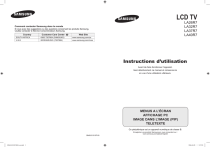
Link público atualizado
O link público para o seu chat foi atualizado.